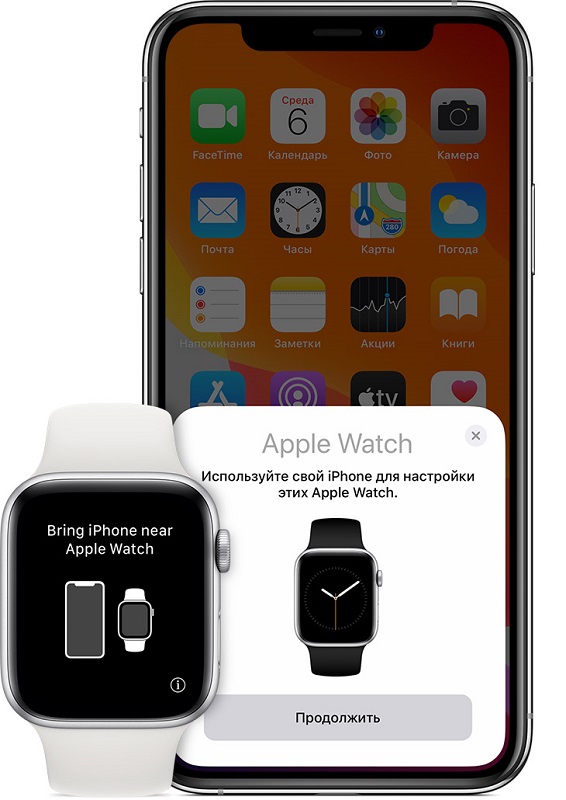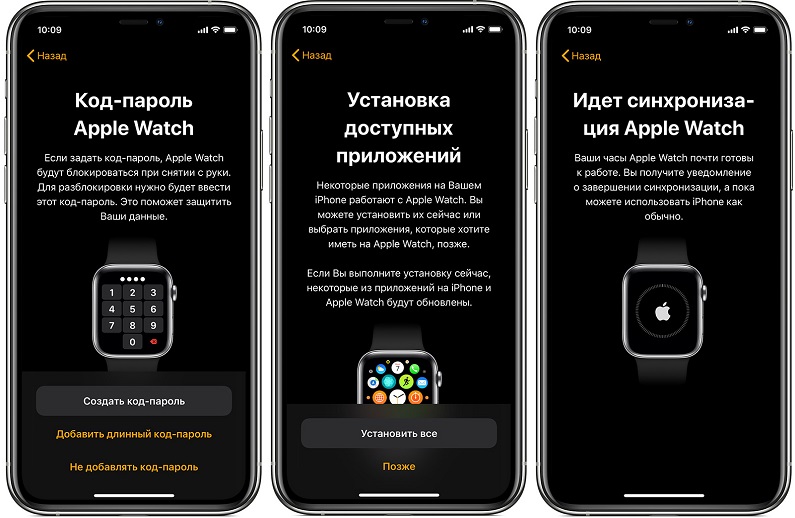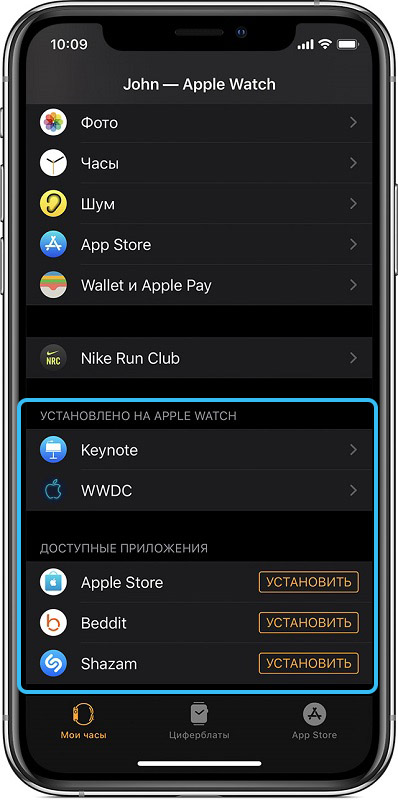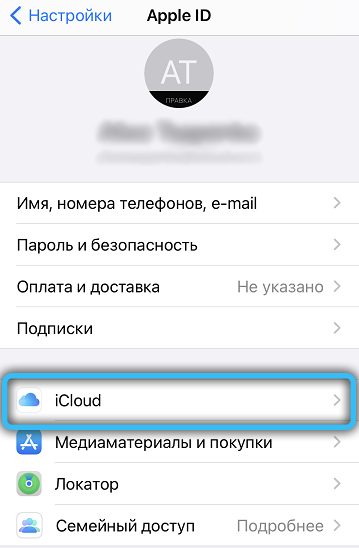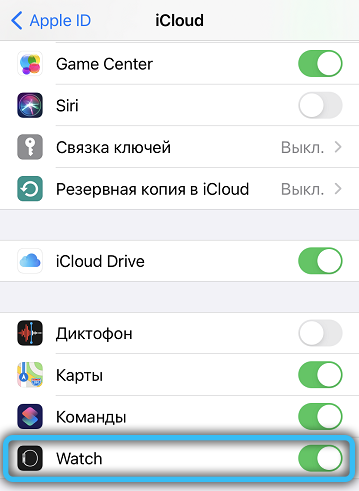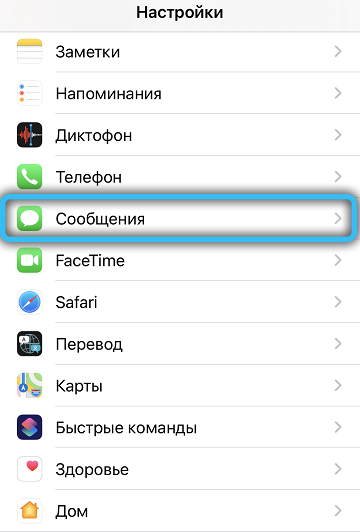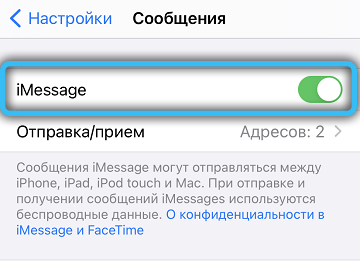В сети хватает обсуждений подключения Apple Watch к Android-смартфонам. Это самые популярные умные часы на рынке с шустрым интерфейсом и удобной системой замены ремешков. Неудивительно, что их хотят носить не только владельцы iPhone.
Но возможно ли это? Раньше на данный вопрос можно было дать однозначный ответ — нет. Сегодня ситуация изменилась, и мы дадим несколько советов по этому поводу.
Как подключить Apple Watch к смартфону на базе Android
iPhone 11 также справится с этой задачей
❶ Активировать Apple Watch через iPhone. Чтобы использовать умные часы с Android, обойтись без смартфона Apple на 100% не получится. Он нужен для первоначальной настройки умных часов, их обновления, заливки на них музыки для прослушивания офлайн через беспроводные наушники.
Подойдёт любой смартфон Apple на базе iOS 13. Эта версия операционной системы доступна на iPhone SE, iPhone 6s и более новых устройствах. Его не придётся носить с собой, поэтому это может быть даже гаджет в абсолютно убитом состоянии.
Жаль, но iPhone 5s и iPhone 6 на iOS 12 будут работать с Apple Watch максимум только на watchOS 5. Она заметно менее самостоятельная, поэтому наша затея вместе с ней провалится.
iPhone становится сервером для Apple Watch
❷ Подключить iPhone к сети и оставить дома. Опытным путём нам удалось выяснить, что вы можете получать Push-уведомления на часы от большинства приложений, даже если iPhone не рядом. Например, это точно работает с Telegram.
iPhone, к которому привязаны Apple Watch, в данном случае выступает в качестве сервера для уведомлений. Поэтому он должен быть подключён к интернету, но может находиться за сотни километров от умных часов.
Его можно подсоединить к блоку питания и беспроводной сети и бросить в ящик рабочего стола. Доставать его оттуда почти не придётся.
Apple Watch без проблем подключаются к любому Wi-Fi
❸ Подключить часы к режиму модема Android. Apple начала делать свои умные часы максимально самостоятельными, когда добавила в них eSIM. Это случилось в Apple Watch Series 3 в 2017 году.
По логике компании, часы вместе с электронной версией SIM-карты можно взять с собой туда, куда нельзя iPhone. Например, с ними можно смело идти в аквапарк, звонить и переписываться без смартфона.
Жаль, что eSIM в Apple Watch у нас до сих пор не доступна. Поэтому если часы рядом с iPhone, они используют его мобильные данные или подключение к беспроводной сети. Если нет, подключаются к Wi-Fi.
Раздать интернет на Apple Watch — вопрос пары секунд
Если используете Apple Watch с Android, никто не мешает вам активировать на смартфоне режим модема и подключить свои умные часы к нему.
В этом случае вы сможете полноценно использовать все приложения с доступом к интернету даже вне действия сети Wi-Fi. Получится, например, послушать музыку в Apple Music через AirPods.
К каким возможностям Apple Watch всё равно не будет доступа
Звонить и писать сообщения с Apple Watch без eSIM и iPhone не выйдет
У нас не вышло получить доступ к возможностям Apple Watch, которые используют привычные сотовые сети — это стандартные звонки и SMS.
Тем не менее, сегодня это не самые востребованные возможности даже в смартфонах, а про умные часы и говорить не приходится. Этим нюансом можно пренебречь.
Стоп! А нельзя подключить Apple Watch к Android официально?
Официальной возможности подключения нет
Официально не выйдет. Но если нельзя и сильно хочется, то можно — пусть и обходным путём.
Официально умные часы Apple совместимы только с iPhone. В Google Play нет и вряд ли появится приложение для подключения заветного гаджета к операционной системе главного конкурента.
Apple Watch нельзя подключить к Android-смартфону через Bluetooth для получения уведомлений о звонках и уведомлениях, как это происходит с другими умными часами.
Но разве всё это сможет вас остановить?
Выбирайте свежие часы на базе watchOS 6: Series 3, 4 или 5
Новые Apple Watch Series 5 и Apple Watch Series 3, которые до сих пор остаются в продаже
Да, после выхода watchOS 6 часы Apple Watch стали достаточно самостоятельным устройством. После установки обновления необязательно, чтобы в кармане был iPhone во время их регулярного использования.
Одной из особенностей новой версии операционной системы оказался встроенный App Store, который можно использовать прямо с экрана умных часов. Любой софт с его помощью на них можно поставить без помощи смартфона Apple.
«Диктофон», «Калькулятор», «Подкасты» — все эти новые приложения вместе с апдейтом можно попробовать даже на Apple Watch Series 1 или Series 2. Но сегодня их мощности для этого откровенно не хватает.
Лучше всего остановиться на Series 3, Series 4 или новых Series 5 — раскрыть почти все их возможности на watchOS 6 получится даже вместе со смартфоном на базе операционной системы Android.
Подводим итоги: что нужно для коннекта Apple Watch к Android
Apple Watch можно подключить к Android
Для нашей затеи без смартфона Apple обойтись не получится. Подойдёт iPhone SE, iPhone 6s на базе iOS 13 или что-то более новое. Он нужен для первоначальной настройки часов и станет сервером для получения уведомлений. При этом его можно оставить дома.
С Android на Apple Watch без eSIM не заработают звонки через сотовые сети и SMS. Остальное без проблем заведётся. Для приложений, которым нужно подключение к интернету, подойдёт режим модема с любого смартфона.
В итоге, сегодня связка Apple Watch + Android становится ещё на шаг более возможной. Она особенно актуальна, если у вас просто два смартфона на разных системах. Тогда они отлично покажут себя вместе с умными часами.

🤓 Хочешь больше? Подпишись на наш Telegram.

iPhones.ru
Есть несколько приёмов, которые делают это возможным.
- Android,
- Apple,
- Apple Watch,
- От редакции
Николай Грицаенко
@nickgric
Кандидат наук в рваных джинсах. Пишу докторскую на Mac, не выпускаю из рук iPhone, рассказываю про технологии и жизнь.
Подключение смарт-часов к смартфону необходмо для полноценной работы устройства и доступа к целому ряду функций: получение уведомлений о звонках, смс, почте, управление плеером и камерой, блокировка или поиск смартфона, отслеживание действий на детском телефоне и многое дургое. Настроить подключение нужно только один раз. В дальнейшем соединение и синхронизация осуществляются в автоматическом режиме. Рассмотрим, как выполнить подключение устройств под iOS и Android.
Перед подключением на обоих устройствах должен быть активирован Bluetooth, а смартфон подключен к интернету. Устройства на протяжении процесса настройки подключения должны располагаться рядом.
Как подключить Apple Watch к iPhone
Предварительно нужно включить на айфоне Bluetooth. Также необходимо подключение к Wi-Fi или сотовой сети.
1. Часы включить и поднести к смартфону. На его экране появится окно подключения с кнопкой «Продолжить», на которую следует нажать. Если сообщение не появится автоматически, откройте приложение Apple Watch и выберите пункт «Создать пару».

2. Навести тыловую камеру телефона на циферблат часов, чтобы он оказался по центру видоискателя, и дождаться сообщения о создании пары. Если воспользоваться камерой по каким-то причинам не получилось, нужно нажать «Создать пару с Apple Watch вручную» и следовать инструкциям на дисплее смартфона.
3. Если у вас это первые смарт-часы Apple, следует нажать «Настроить как новые Apple Watch». В противном случае выбрать резервную копию и следовать появившимся на экране инструкциям.
4. Затем нажать «Левая» или «Правая», чтобы выбрать руку, на которой будут располагаться часы.

5. При появлении соответствующего запроса, нужно ввести пароль Apple ID. Если запрос не появится, осуществите вход через приложение Apple Watch, выбрав в нем «Основные» — «Apple ID».

6. Если на айфоне настроено приложение «Локатор», вам будет предложено включить функцию «Блокировка активации». Отобразившееся окно «Блокировка активации» будет означать, что привязка смарт-часов к идентификатору Apple ID уже имеется. Для продолжения настройки в этом случае потребуется ввести логин и пароль учетной записи Apple ID.
7. Этап создания код-пароля можно пропустить, нажав «Не добавлять код-пароль», однако, в дальнейшем он может потребоваться для некоторых функций (например, для Apple Pay).

8. На следующем этапе можно выбрать и настроить некоторые функции Apple Watch, следуя инструкциям, а также установить доступные приложения.
9. Завершится процедура подключения синхронизацией устройств, которые может занять некоторое время в зависимости от объема имеющихся данных. О завершении синхронизации часы дадут знать звуковым сигналом и легкой пульсацией. После этого необходимо нажать на колесико Digital Crown с правой стороны часов.
Как подключить Apple Watch к Android-смартфону

1. Для подключения часов Apple к смартфону под Android необходимо установить на смартфон приложение Aerlink: Wear Connect for iOS, а на часы — BLE Utility, используя для этого айфон.
2. Установленное приложение нужно запустить на смартфоне и включить iOS Service.
3. На часах запустить BLE Utility и открыть вкладку Peripheral. После этого на смартфоне появится уведомление об обнаруженных часах. Нужно на него нажать и дождаться соединения.
В процессе подключения нужно дать часам ряд разрешений на доступ: к календарю, к уведомлениям, к контактам и к геолокации. Но даже после подключения Apple Watch к андроид-устройству будут работать не все функции. Например, голосовой ассистент окажется недоступен. Уведомления о звонках, смс и прочем приходить будут, но ответить на звонок с часов уже не получится.
Как подключить любые часы к iPhone
1. Чтобы подключить смарт-часы с ОС Google Wear и другими операционными системами (кроме Apple Watch) к айфону, нужно установить на часы приложение Aerlink: Wear Connect for iOS, используя для этого андроид-смартфон, на iPhone установить утилиту BLE Utility.
2. На часах активировать Aerlink в меню «Пуск», на смартфоне запустить BLE Utility и открыть вкладку Peripheral.

3. После того как устройства обнаружат друг друга, на дисплее смарт-часов отобразится код для сопряжения, который нужно будет ввести в окне создания пары на смартфоне.

Как подключить любые часы к Android-смартфону
1. Для подключения смарт-часов (любых, кроме Apple Watch) к смартфону под Android потребуется установить на него гугловское приложение Wear OS, которое подходит для подавляющего большинства моделей (версия Android должна быть 4.4 или выше).
У отдельных брендов могут быть собственные аналогичные программы (например, Galaxy Wearable, Huawei Wear, MiFit и другие — указано в инструкции к часам), но Wear OS тоже подойдет. Wear OS добавляет смарт-часам определенные функции и поддерживает гугл-ассистента.
2. Включить Bluetooth и интернет на смартфоне и приблизить к нему часы. Если Bluetooth не включен, Wear OS предложит сделать это прямо в нем. Также нужно предоставить часам доступ к геолокации, нажав кнопку «Далее».

3. После запуска Wear OS и обнаружения смартфоном часов приложение предложит выбрать модель из списка. Если нужные часы в списке отсутствуют, можно нажать «Часов в списке нет» и почитать подробную инструкцию с перечислением причин и способов решения.

4. Ввести пин-код, если приложение его потребует.
5. Дождаться передачи данных, которое может занять несколько минут в зависимости от объема.
6. Выбрать нужный аккаунт Google для синхронизации.

7. Произвести настройки часов, следуя инструкциям на экране.
Как подключить детские смарт-часы
У большинства моделей детских смарт-часов, в отличие от «взрослых», имеется слот для СИМ-карты, необходимой для отслеживания местоположения ребенка и возможности связаться с ним в любой момент. Тариф лучше выбрать с безлимитным интернетом. Работоспособность СИМ-карты рекомендуется предварительно проверить на телефоне и только после этого установить ее в часы. Также желательно проверить баланс и отключить проверку ПИН-кода.
1. Вставить SIM-карту в часы и включить их.
2. Включить Bluetooth на обоих устройствах.
3. Установить на смартфон приложение SeTracker, SeTracker2 или аналогичное.
4. После запуска приложения нужно пройти регистрацию. Для этого необходимо указать код лицензии (на задней стороне часов), номер телефона на случай необходимости восстановления пароля, e-mail в качестве логина и пароль, имя ребенка и проч.
5. Запустить привязку, дождаться подключения и синхронизации.
6. Далее можно осуществить настройку часов, активируя необходимые опции в соответствии с инструкцией.

Что делать, если смарт-часы не подключаются
1. Если осуществить подключение умных часов к смартфону не получается, первым делом проверьте совместимость устройств, ознакомившись с инструкцией или поискав информацию в интернете.
2. Убедитесь, что часы заряжены и включены, а Bluetooth активирован на обоих устройствах.
3. Попробуйте перезагрузить устройства, удалить подключение на смартфоне, а затем выполнить подключение заново, сбросить настройки часов до заводских и осуществить новое подключение.
4. Установите последние доступные обновления операционной системы для смартфона и часов.
5. Проверьте в настройках смартфона, включено ли разрешение отправлять уведомления на сопряженных часах.
6. Подключение может не происходить из-за того, что уже имеется коннект с другим гаджетом. В этом случае нужно удалить все текущие соединения в настройках или путем перезагрузки, после чего попытаться подключиться вновь.
7. Следует учесть также, что подключить часы к двум смартфонам сразу не получится. Перед подключением часов к новому телефону, их нужно отключить от предыдущего.
Умные часы Apple Watch заслуженно считаются лучшими в своем сегменте. Они превосходят конкурентов характерным дизайном, функционалом, надежностью и качеством сборки. Для их работы пользователю необходим смартфон Iphone, что вызывает вопросы пользователей, использующих телефоны на базе Android: как подключить apple watch к OC android и возможно ли в полной мере сохранить их функционал?

Совместимы ли apple watch с android?
Изначально часы работают вместе со смартфоном от Apple и несовместимы с техникой на базе Андроид по ряду причин:
- Внутренняя политика компании-разработчика является закрытой по отношению к конкурентам. Корпорация дорожит своими разработками и репутацией.
- Базовые программы на устройстве разработаны специально для iOS и не могут функционировать на сторонних платформах без трудоемкой оптимизации.
- Продукция Apple обладает своим дизайном интерфейса, который невозможно адаптировать в его первоначальном виде. Он потеряет свою специфику.
- Доступность соединения Apple Watch с телефонами на базе Android может привести к спаду продаж смартфонов от Apple, т.к. их аналоги на базе Android доступнее и не уступают в производительности.

Несмотря на позицию производителя, сторонние разработчики предоставили способ соединения устройств двух разных платформ. Он не гарантирует полноценной работы всех функций часов, но дает возможность использовать основные. Оповещения о текущих и пропущенных входящих звонках, просмотр смс-сообщений, уровень заряда вашего смартфона и все функции часов, не требующих подключения к телефону, будут работать. Работа остальных функций зависит от модели часов и специфики вашего смартфона.
Инструкция по подключению apple watch к android
Для правильного подключения умных часов необходимо:
- Через сервис Google Play установить на смартфон программу Aerlink: Wear Connect for iOS. Приложение необходимо для получения доступа к различным устройствам на iOS. Оно дает возможность следить за звонками, смс-сообщениями и уровнем заряда. Также с его помощью можно воспроизводить аудио- и видеофайлы из галереи смартфона и сервиса iTunes. Это бесплатное приложение, которое не займет много места на телефоне и никак не навредит аксессуару.
- Через сервис App Store установить на Эпл вотч бесплатное приложение BLE Utility. Оно является помощником для имитации устройства от Apple и позволяет подключаться к нему через Bluetooth-соединение.
- Запустите приложение Aerlink: Wear Connect for iOS и активируйте в нем iOS Service. Игнорируйте отключение оповещений, т.к. в дальнейшем они вам понадобятся.
- Зайдите в приложение BLE Utility и откройте вкладку Peripheral.
- Зайдите обратно в Aerlink: Wear Connect for iOS. В нем сразу должно появиться оповещение об обнаружении нового устройства. Если этого не произошло, то необходимо перезапустить программу или повторить процедуру подключения заново. После появления оповещения достаточно будет нажать на него, после чего Apple Watch оповестят вас о завершенном подключении к вашему смартфону.
Apple Watch для Android — обзор Fitbit VERSA
Теперь подключение завершено и вы можете использовать устройство без подключения к Айфону. Однако следует помнить: пока все рабочие функции аксессуара можно назвать базовыми. В таком виде Apple Watch не имеют преимуществ перед моделями конкурентов. Сторонние разработчики продолжают работу над расширением их возможностей на базе Андроид, поэтому, возможно, часы скоро смогут раскрыть весь свой потенциал на сторонней OC. Но сегодня вам стоит подумать о смартфоне от Apple (новом или б/у) или часах на базе Android.
2019-08-12
Всем привет! Сегодня я расскажу вам, как подключить Apple Watch к Android и можно ли вообще это сделать. Если в процессе чтения статьи вы заметите какую-то ошибку, найдете свой вариант решения или вам нужно что-то подсказать – пишите в комментариях, и я постараюсь вам помочь. Только старайтесь писать, как можно подробнее.
Содержание
- Так можно или нет?
- Как все же можно подключить?
- Видео по теме
- Задать вопрос автору статьи
Так можно или нет?
Хочу вам честно сказать, когда я начинал писать эту статью, я был достаточно серьезно воодушевлён. Если лет 5-7 назад компания Apple и сама iOS были почти полностью закрыты, из-за чего Айфоны постоянно ругали, то сейчас дверь яблочной операционной системы немного приоткрывается. Например, вы с легкостью сможете перекинуть почти все данные с того же Samsung на iPhone. Также некоторые функции стали работать вместе.
Но мое воодушевление было разбито о скалы защищенного соединения, которое используется часами Apple Watch. Смотрите – этими часами можно свободно расплачиваться, используя Apple Pay, а значит они подключаются к телефону с помощью защищенного соединения. То есть просто так подключиться к этим часам просто невозможно.
Да, в интернете полно инструкций с использованием сторонних приложений, которые нужно устанавливать, как на Android, так и на Apple Watch, но при этом почти 98% функций часов вы использовать не сможете. Да, вы в теории сможете получать какие-то уведомления. Но вы даже не сможете с помощью часов отвечать или разговаривать. Также вы не сможете отправлять сообщения и т.д.
Ниже во второй главе я схематически покажу вам, как можно все же подключить эти часы. Но делать я это не рекомендую, опять же из-за того, что это кривое и костыльное подключение не будет вам давать почти ничего. Это как купить автомобиль без колес, поставить его в гараже и иногда приходить на него посмотреть. Ну а что – автомобиль же есть, руль, сидения, обогрев, даже бензин можно залить, но вот ездить на нем нельзя. Вот тут будет примерно также.
Компания Apple не дураки и конечно не зря замутили такую интересную защиту. Понятное дело, они хотят, чтобы их смартфонами, ноутбуками, часами и наушниками пользовались в купе с экосистемой. Ну а что, схема же работает?! Вы конечно можете использовать инструкцию из второй главы, но хочу вас предупредить, после этого вы просто потеряете время и будете расстроены результатом, так как большая часть функций будет просто недоступна. А какой тогда смысл использовать Apple Watch без всех её фишек и плюшек? – вот я и думаю, что особого смысла нет.
Поэтому давайте подытожим:
Можно ли подключить Apple Watch к Android? – да, подключить можно.
Есть ли какая-то совместимость между этими устройствами? Нет, совместимости нет, и для подключения используются два дополнительных приложения, которые работают с урезанным функционалом. Причем на часы без Айфона дополнительную программу вы не установите. Да, вам нужен будет рабочий iPhone.
Есть ли вообще какой-то смысл от этого? – нет, не теряйте время.
Как все же можно подключить?
Давайте посмотрим, как подключить Эпл Вотч к Андроид смартфону. На самом деле у нас есть несколько простых шагов.
- Итак, нам на наш смартфон с Android системой нужно установить приложение «Aerlink: Wear Connect for iOS» – его можно найти и скачать с Google Play Market.
- На часы устанавливаем программу «BLE Utility» – для этого используем другой iPhone.
- Включаем приложение на телефоне Андроид. Включаем iOS сервис в этом приложении.
- Далее включаем программу на часах. Переходим в раздел «Peripheral». Далее на Андроиде вы увидите часы – жмем по ним и ждем сопряжения.
- Как только подключение произойдет, даем разрешение на использование календаря, доступ к контактам и геолокации.
Как я и говорил ранее, функционал будет минимальным. Вы даже на звонок ответить не сможете, хотя будете видеть, что вам звонят. Также вы не сможете просматривать большую часть информации. Поэтому у вас далее есть два варианта:
- Продать Apple Watch и купить нормальные умные Smart-часы на Android.
- Продать Android смартфон и купить себе iPhone.
Читаем – что лучше iPhone или Android.
На этом все, дорогие друзья. Статья вышла не такая, как я хотел её сделать изначально. И простите, если я вас расстроил, но лучше говорить правду сразу. Если у вас еще есть какие-то вопросы или вы хотите получить эксклюзивную помощь от портала WiFiGiD.RU – пишите в комментариях. Всем добра и берегите себя!
Видео по теме
Apple Watch — заслуженный лидер на рынке «умных часов»: ближайшие конкуренты пока что даже не приблизились к ним в плане функциональности, а вокруг разработок постоянно возникают какие-то скандалы. Например, выпуск многострадальных Pixel Watch от Google откладывается уже три года — начиная с 2018! При этом рынок Android-устройств всё-таки гораздо шире и доступнее для рядового покупателя. Итак, можно ли совместить доступность рядового Android-смартфона с такими полезными функциями Apple Watch?
Работает ли Apple Watch с Android-смартфоном
Можно ли подключить Apple Watch к Android, объединить их в одну систему? Теоретически — почти что да. На практике это будет похоже на попытку позвать сетевого администратора следить за ткацкими станками в ночную смену: он-то, возможно, согласится, но наутро окажется, что станки не работают, в серверной пожар, а сам администратор уехал в отпуск, выставив вам прощание кругленький счёт. Короче — дорого, муторно, малоэффективно.
Можно сказать так: Apple Watch и Android-устройства не могут работать вместе, но при этом оба типа устройств не против работать рядом, параллельно, от одной сети. Вопрос тогда сводится, скорее, не к проблемам совместимости, а в том, как именно можно обойти несовместимость. И, конечно же, к тому, будет ли удобно будет пользоваться таким гибридом.
Работают ли устройства Apple Watch с Android просто так, без подготовки? Нет, никогда. И не верьте приложениям, обещающим как-то магически заставить их подходить друг другу — или хотя бы для начала смотрите оценку таких приложений в App Store. Скорее всего, там будет стоять жирная единица и отчаянные крики: «не качайте, это спам».
Как связать Apple Watch с Android
Первый шаг — для первоначальной настройки Apple Watch понадобится совместимый с ним iPhone. Не обязательно самый новый или дорогой, но хоть какой-нибудь.
ВНИМАНИЕ. Связать Apple Watch с Android без этого шага не получится вообще никак. Без iPhone в паре с ними, «умные часы» просто откажутся взаимодействовать с Android-смартфоном.
Объедините часы и iPhone в пару: включите часы и смартфон, поднесите устройства друг к другу и следуйте инструкциям, которые появятся на экране.
Далее возможны несколько вариантов.
Использование iPhone как «промежуточного» смартфона
Чтобы подключить Apple watch к Android, мы можем использовать запасной iPhone как своего рода сервер уведомлений, с которым будет взаимодействовать желаемое Android-устройство. Посмотрите, уведомления к каким именно приложениям из установленных на вашем Android-смартфоне, вы хотели бы получать на Apple Watch. Установите их копии на iPhone. Уведомления, которые будут приходить на телефон Android, также будут приходить на iPhone — и, соответственно, на спаренный с ним Apple Watch.
ВАЖНО. Чтобы этот способ работал, и iPhone, и Apple Watch должны иметь постоянное подключение к интернету.
Последний шаг — синхронизация ваших устройств Apple через iCloud. К сожалению, это приводит к очень быстрой разрядке батареи «умных часов».
Альтернативой прямой синхронизации может служить объединение Android-устройства с Apple Watch через Wi-Fi. Для этого нужно будет при помощи Android-устройства создать и настроить Wi-Fi-Hotspot. Временно подключите iPhone к этому Hotspot: он сохранит эту точку доступа и синхронизируется с Apple Watch. В дальнейшем, когда вы вновь будете включать этот Hotspot на Android-устройстве, ваши часы автоматически к нему присоединятся и синхронизируются с iCloud. Если подключить их так, батарея прослужит гораздо дольше — правда, в убыток вашему смартфону Android. На практике этот способ значит, что Hotspot на смартфоне придётся постоянно включать и выключать. Некоторые провайдеры могут взимать дополнительную комиссию (или предоставлять ограниченный трафик) при использовании Wi-Fi-Hotspot.
Использование одного телефонного номера на нескольких устройствах
Ваш провайдер также может предоставлять (а может и не предоставлять, узнавайте) услугу копирования мобильного номера на несколько разных устройств. Выберите в качестве основного устройства iPhone (SIM-карта должна стоять именно в нём), синхронизированный с вашими часами, а в качестве дополнительного — ваш Android-смартфон. Таким образом при помощи часов можно принимать звонки, приходящие на ваши смартфоны. Сервис сообщений, правда, будет работать странно: если включить iMessage на вашем iPhone, сообщения будут приходить на часы и на iPhone, но не будут приходить на Android-устройство. И, наоборот, если iMessage выключить, сообщения будут работать с Android и iPhone, но не на Apple Watch.
Замена SIM-карты при LTE-подключении
Этот способ будет работать вероятнее с более старыми версиями часов. Главное требование — в часах должна быть поддержка сетевого стандарта LTE.
Прежде всего вам, опять-таки, нужно привязать iPhone и часы друг к другу. После этого подключите устройства к сети LTE.
Затем выключите iPhone, часы и Android-устройство. Достаньте SIM-карту из iPhone и вставьте её в смартфон на базе Android. Включите Android-устройство и дайте ему выйти в интернет. После этого ваши часы также будут принимать звонки, приходящие на Android-смартфон. Учтите, что этот способ также очень требователен к батарее ваших часов.
Все способы, описанные в данной статье, требуют наличия дополнительного iPhone, поэтому наиболее эффективными они будут в большой семье, где лишний смартфон является не роскошью, а необходимостью. Надеемся, что предложенные здесь решения дали вам пищу для размышлений. Возможно, у вас даже получилось объединить эти заведомо несовместимые устройства? Насколько эффективно сработала у вас такая комбинация? Делитесь своими мыслями и задавайте вопросы — вместе мы попытаемся найти решение, которое подходит именно вам.